Вернувшись из какого-либо памятного путешествия, и привезя с собой множество ярких красочных фотографий, каждый может создать из таких фотографий запоминающееся видео, сопровождать которое будет любимая музыка и надписи. В реализации задуманного могут помочь как специальный софт для ПК, так и различные онлайн программы. В данном обзоре я расскажу о таких сетевых решениях, а также поясню, как ими пользоваться.
Особенности реализации онлайн программ для создания видео
В русскоязычном и англоязычном сегменте интернета представлен ряд ресурсов, функционал которых предназначен для создания видеороликов из имеющихся у пользователя фото и музыки. Большинство таких сервисов имеет платный или частично бесплатный характер , (в последнем случае человек получает конечный видеоролик с водяными знаками данного сайта).
Работа с такими ресурсами строится по следующему принципу: вы переходите на данный сайт, и проходите на нём регистрацию (можно использовать свой аккаунт в Гугл или Фейсбук). Затем добавляете туда свои фото и музыку , определяетесь с настройками ролика, проводите конверсию , и оцениваете полученный результат. Если его качество вас устроило – сохраняете видео на ваш ПК.
Видео из фотографий в Sony Vegas с переходами, музыкой и приближением
При этом ряд сайтов вместо сохранения видео дают возможность лишь просмотреть его, а также поделиться ссылкой на него с друзьями. Возможность сохранения самого видео на таких ресурсах доступна лишь на платной основе.

Kizoa – популярный в мире фото и видео редактор
Интернациональный проект Kizoa может похвалиться не только своей русскоязычной реализацией, но и довольно удобным функционалом, позволяющим создавать видео довольно высокого качества. При этом данный проект носит условно-бесплатный характер, и на созданном вами бесплатном ролике будет размещён водяной знак от Kizoa.
- Перейдите на kizoa.ru, и нажмите на « My Kizoa » справа;
- Для добавления фото перейдите во вкладку « Фотогалерея », и нажмите на « Добавить » внизу;
- Выберите там « Мой компьютер », после чего загрузите нужные вам фото на ресурс;
- Кликните на « Создание фильма », а затем на « Создать самостоятельно » (или выберите шаблоны моделей на сайте, нажав на « Модели Kizoa »);
- Затем будет необходимо определиться с форматом ролика , после чего вы перейдёте в окно редактирования. Выберите нужное фото сверху, и, удерживая левую клавишу мыши, перетяните фото вниз, в строку редактирования.
Вкладка « Переходы » позволит вам выбрать удобный вид переходов между фото, а вкладки « Эффекты » и « Тексты » добавят к ролику текстовую и визуальную составляющую.

Выполните следующие действия для добавления музыки:
- Перейдите во вкладку « Музыка », нажмите слева на « Добавить мою музыку » — « Передача My Music Kizoa ». После загрузки музыки на ресурс нажмите на её изображении вверху, и перетяните его в окно редактирования ниже;
- После того как вы выполните все необходимые действия по редактированию нажмите на « Тест слайд-шоу справа »;
- Если полученное видео вас устроило, нажмите на « Сохранить », выберите название – « Загрузить на видео » — « Basic » — « Скачать », и ждите уведомления на почту об окончании обработки вашего видео.
Vimperor – бесплатное русскоязычное решение для создания видеоролика
Среди достоинств сервиса vimperor.ru — русскоязычный интерфейс, поддержка музыки и видео многих форматов, добавление текстовых комментариев к фото, а также возможность создания собственных рисунков. Также на конечном видео отсутствуют водяные знаки, что немаловажно.
ТОП-4 ВИДЕОРЕДАКТОРОВ НА ТЕЛЕФОН ♡ Как я монтирую видео?

- Перейдите вход на vimperor.ru;
- Нажмите вверху на « Загрузить фото и видео », и залейте на сайт нужные вам изображения;
- Затем нажмите на « Загрузить музыку » для заливки нужного трека, и дождитесь окончания его конвертации (столбик с надписью « Конвертируется » слева).
Внизу находятся различные настройки изображения (фон, шрифт, цвет, эффекты и др.), которые вы можете настроить под свои предпочтения.
После того как все требуемые настройки будут произведены, нажмите на « Сделать и скачать » сверху.
Sdelatvideo – видео из изображений с музыкой и надписями в несколько кликов
Другой русскоязычный сервис Sdelatvideo своим внешним видом и функционалом похож на вышеупомянутый сервис Vimperor. При этом рассматриваемый ресурс условно-бесплатен — при просмотре созданного с помощью сервиса ролика вы увидите водяной знак сервиса на последних секундах вашего ролика.
- Запустите sdelatvideo.ru;
- Нажмите на кнопку « Добавить Видео Фото Музыку » для загрузки указанных компонентов на ресурс;
- Внизу определитесь с настройками видео, после чего кликните на кнопку с надписью « Сделать (скачать) видео ».
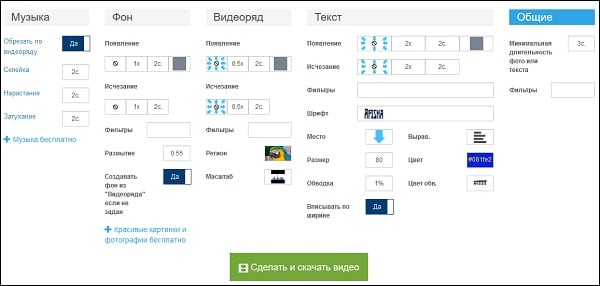
Slide Life – программа с упрощённым функционалом
Бесплатный функционал сервиса slide-life.ru ограничен созданием видео всего с нескольких фото. В работе сайта используются автоматизированные шаблоны, позволяющие упростить процесс создания ролика для неопытного новичка.
Перейдите на slide-life.ru, и нажмите на «Попробовать бесплатно».
Вкладка « Тема слайдшоу » позволяет выбрать понравившуюся вам тему, вкладка « Слайды » позволит загрузить фото на ресурс, а вкладка « Мелодия » добавит к вашим фото нужный музыкальный трек.
После загрузки на сайт требуемых фото и музыки перейдите на « Оплата », выберите « Бесплатный фрагмент », а затем – « Сделать видео ».
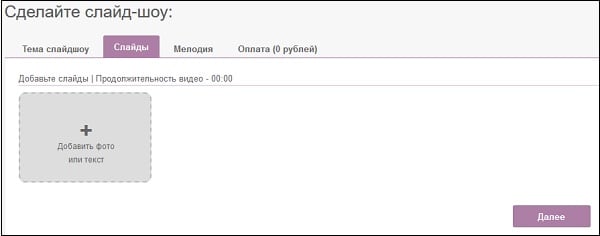
Picovico – популярная англоязычная альтернатива
Англоязычный ресурс Picovico имеет достаточно простой и удобный функционал, возможности которого позволяют сохранить полученный результат на ПК (что для англоязычных сервисов скорее исключение, нежели правило). При этом бесплатные ролики сохраняются только в формате 360p, а также имеют небольшой логотип «Picovico» справа сверху.
Алгоритм создания видеоролика таков:
- Перейдите на сайт Picovico, и пройдите регистрацию (можно задействовать данные аккаунта в Гугл или Фейсбук);
- Затем выберите вкладку « Create Video » слева, и нажмите на « Сreate » под « Slideshow Video »;
- Выберите стиль вашего видео (избегайте надписи Pro – это платные варианты), и кликните на « Create Video ». Вы перейдёте в окно редактирования, где сможете загрузить ваши фото на ресурс (кнопка с плюсом, после чего нажмите на « Upload pictures »);
- Нажатие на расположенную внизу кнопку « Change Music » позволит добавить к ролику свою музыку.
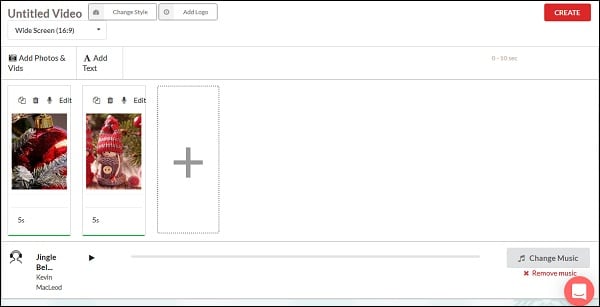
Для создания видео нажмите на « Create » — « Finalize ». Просмотрите результат, и если он вам подошёл – нажмите на « Download ».
Программы для создания видео с фото на ПК и смартфонах
Возможности мобильных платформ по созданию видеороликов из фотографий за последние годы существенно выросли. В частности, следует отметить следующие программы для ОС «Андроид» и «iOS», специализирующиеся на выполнении подобных операций.
| Magisto | Популярный редактор для работы с фото, позволяющий получить на выходе яркие и качественные видеоролики. Работать с приложением довольно просто – вы загружаете туда фото, добавляете саундтрек, придумывайте название для вашего видео, всё остальное «Magisto» сделает сам. |
| Pics2Mov | Бесплатная утилита с довольно скромными возможностями, позволяющая, тем не менее, создавать видеоролики в HD-качестве. Затем вы можете поделиться полученным результатом в социальных сетях, а также переслать видео по почте вашим друзьям. |
| PhotoMotion | Позволяет быстро создавать видео из имеющихся у нас фото. Благодаря специфике приложения пользователь имеет доступ к тонким настройкам программы, что позволяет создавать действительно качественные ролики под свой вкус. |
| VivaVideo | Одно из лучших приложений для редактирования видео и создания роликов из фото под ОС «Андроид». Обладает обширными возможностями для редактирования видео, включая различные спецэффекты, фильтры. |
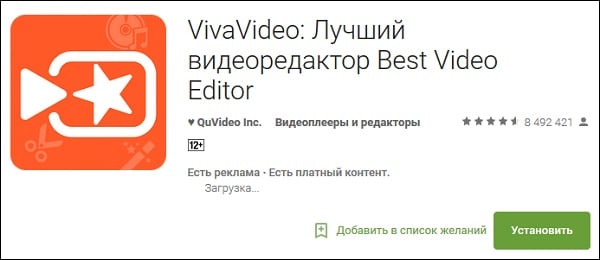
Среди стационарных программ , которые помогут вам создать нужное видео, я бы также отметил следующие продукты:
- «Windows Movie Maker» — ранее программа по умолчанию включалась в функционал ОС Виндовс. Сейчас вы можете скачать и установить её самостоятельно, а принцип работы с ней не существенно отличается от работы с сетевыми сервисами;
- «Фотошоу https://fotoshow.su/» — специализированная программа с простым, интуитивно-понятным интерфейсом. Имеет условно-бесплатный характер, позволяет создавать видео ролики достойного качества;
- «Pinnacle Video Spin» — простая и бесплатная программа, с которой разберётся даже новичок. Интерфейс программы здорово похож на «Pinnacle Studio», а возможности продукта позволяют быстро загрузить полученные результаты на различные хостинги и веб-сервисы;
- «Photo Mixer» — англоязычное решение для создания видео из пользовательских фото, имеющее реализацию и для мобильных платформ.
Заключение
Большинство перечисленных выше онлайн программ для создания видеоролика из фотографий с музыкой и надписями позволяют получить видео отличного качества, но они не бесплатны. Свободная лицензия подобных продуктов существенно ограничивает функциональные возможности.
Источник: it-doc.info
Как сделать слайд-шоу с музыкой

Обычными фотографиями уже никого не удивить. Однако можно подарить снимкам вторую жизнь, создав из них интересное слайд-шоу с музыкальным сопровождением . Такая форма показа фото подходит не только для формирования личного имиджа или продвижения товаров и услуг в соцсетях. Слайд-шоу можно использовать в учебе и работе вместо скучных презентаций, а также на праздниках – в качестве приятного фонового элемента. Рассказываем, как сделать слайд-шоу на компьютере и на телефоне.
Как создать слайд-шоу на компьютере
Movavi Slideshow Maker
Movavi Slideshow Maker – это простая и удобная программа на русском языке для создания слайд-шоу н а ПК и ноутбуке . Совместима с операционной системой Windows 7 и выше, а также с macOS. Movavi Slideshow Maker отличается интуитивным интерфейсом и имеет два режима работы с фотографиями: автоматический и ручной. Можно воспользоваться Мастером создания слайд-шоу и без всяких усилий получить эффектный фотофильм по готовому шаблону. Создание слайд-шоу в ручном режиме займет чуть больше времени, хотя и не потребует от вас каких-то специальных умений. Этот вариант подойдет, если вы готовы глубже погрузиться в творчество.
Программа позволяет создать крутое слайд-шоу в домашних условиях , дополнив его саундтреком по вашему усмотрению, титрами, текстом , переходами, а также различными видеоэффектами. К тому же, у Movavi Slideshow Maker есть демоверсия, которую можно использовать бесплатно в течение 7 дней, чтобы понять, подходит ли вам программа.
Попробуйте Movavi Slideshow Maker!
Итак, создаем слайд-шоу с Movavi Slideshow Maker пошагово :
1. Скачайте и установите программу.
Следуйте инструкциям на экране, чтобы установить приложение. После инсталляции оно запустится автоматически.
2. Выберите режим работы
Выберите автоматический (Мастер создания слайд-шоу) либо ручной вариант создания слайд-шоу.
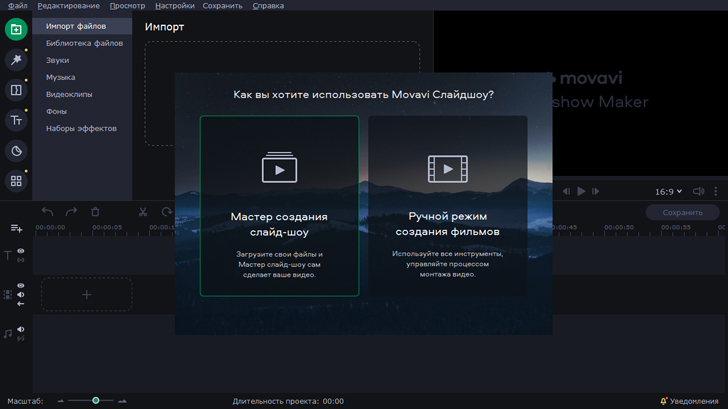
3. Создайте слайд-шоу.
Инструкция для Мастера создания слайд-шоу:
3.1 Добавьте фотографии по отдельности либо всю папку целиком.
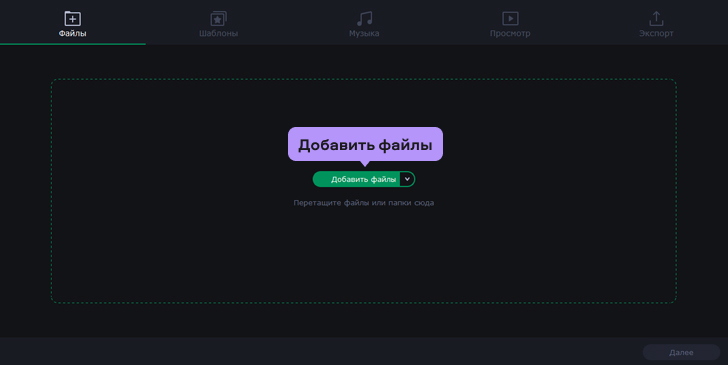
3.2 Выберите готовый тематический шаблон с фоном, титрами и музыкой.
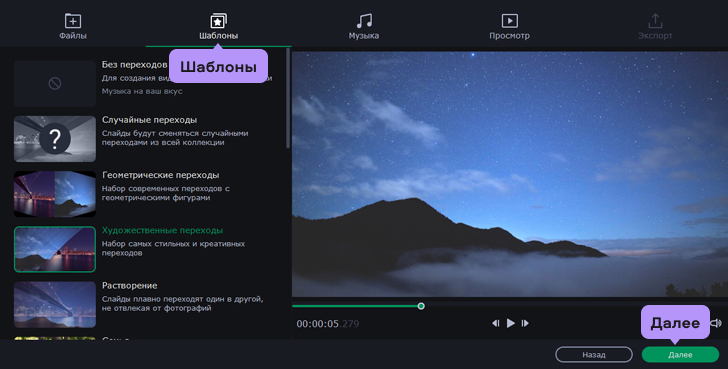
3.3 Если вы хотите использовать собственный саундтрек, то следует открыть в программе вкладку Музыка, выбрать опцию Загрузить файл и добавить желаемую песню или музыку в библиотеку программы.
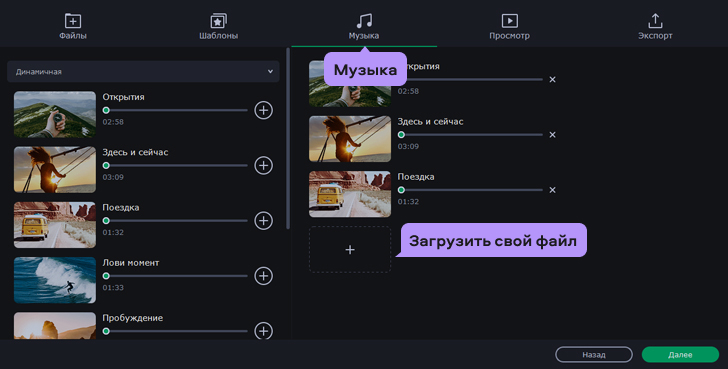
3.4 При необходимости через вкладку Просмотр можно добавить титры, которые появятся в начале и в конце слайд-шоу.
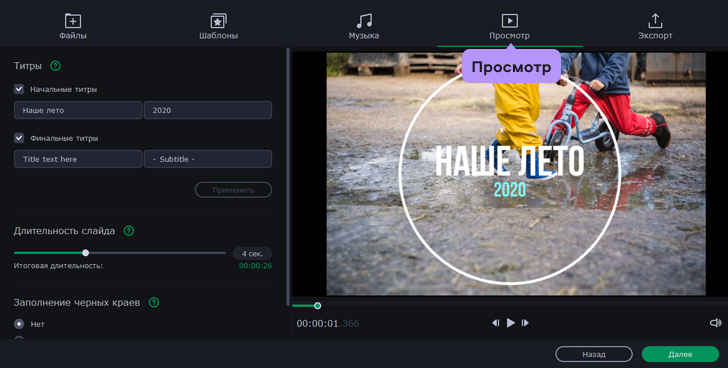
3.5 Следующий шаг – сохранение полученного клипа, для чего следует открыть вкладку Экспорт .
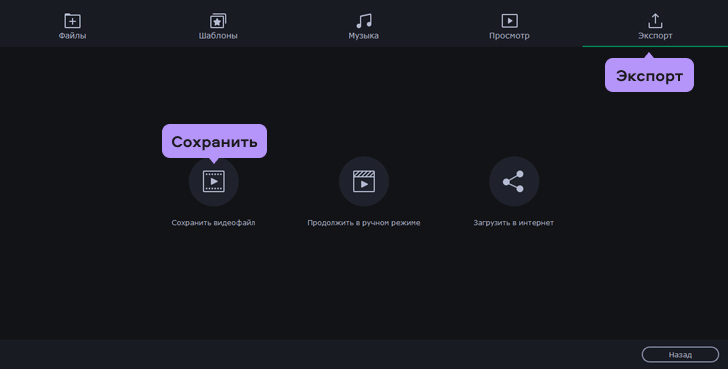
Как создать слайд-шоу вручную:
3.1 После выбора этой опции необходимо загрузить в программу картинки и музыку, с которыми вы будете работать.
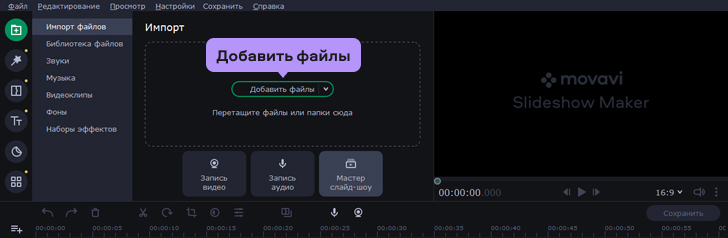
3.2 Фото следует вручную расставить в том порядке, в котором они будут демонстрироваться в слайд-шоу.
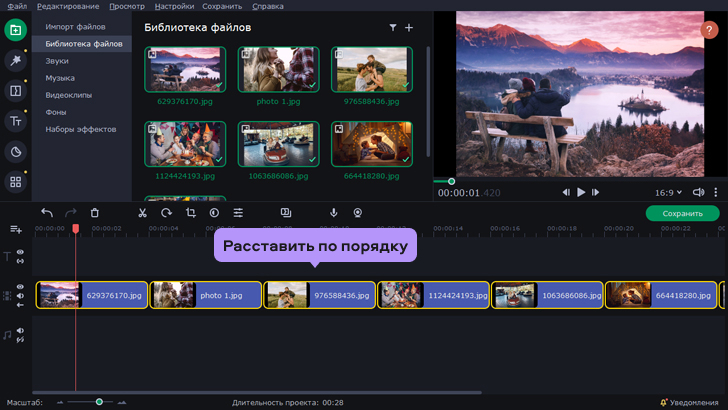
3.3 Между фотографиями для плавного перехода от снимка к снимку и для создания впечатления динамичности рекомендуется добавить переходы, которые можно выбрать во вкладке Переходы.
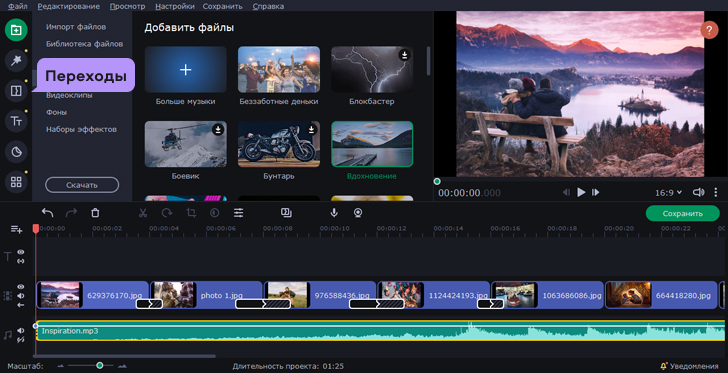
3.4 Теперь нужно выбрать саундтрек, для чего переходим во вкладку Добавить файлы и загружаем музыку с компьютера. Можно также воспользоваться медиабиблиотекой, которая есть в программе.
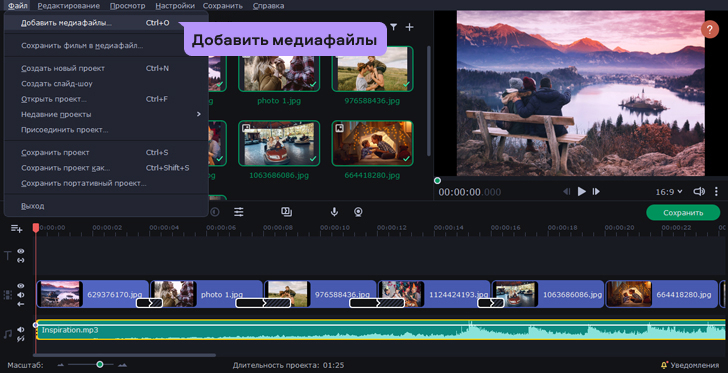
3.5 Титры можно выбрать в соответствующей вкладке, перетащив шаблон на конкретную фотографию. Внутри шаблона можно набрать любой текст и изменить цвет и размер шрифта.
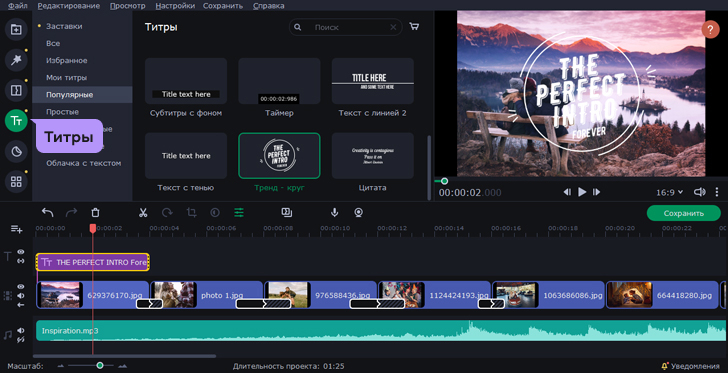
3.6 Сохраняем полученный клип.
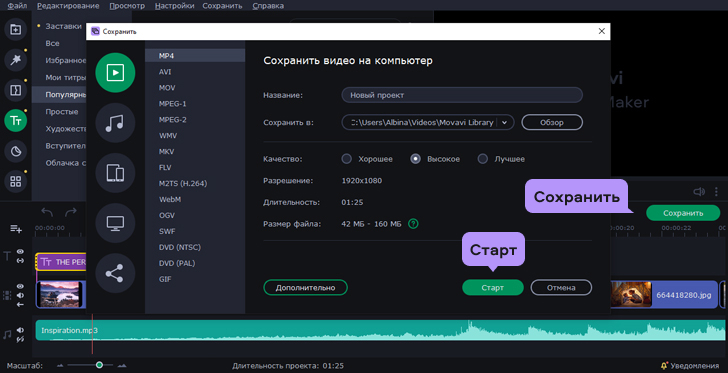
4. После выбора опции Сохранить файл открывается вкладка, в которой необходимо выбрать вариант экспорта слайд-шоу на компьютер.
PowerPoint
Эта программа является частью операционной системы Windows, поэтому есть на компьютере у многих пользователей. Хороший вариант для тех, кто хочет быстро и самостоятельно создать простое слайд-шоу с музыкой без дополнительных эффектов. Чтобы это сделать, придется потратить 10-15 минут и выполнить простые действия.
1. Подготовьте PowerPoint к работе
Откройте либо скачайте и установите PowerPoint.
2. Выберите шаблон
Выберите вкладку Создать слайд , где можно определиться с форматом. Программа позволяет оформить в текстовом варианте титульный лист с заголовком и подзаголовком либо пропустить определенные этапы и перейти сразу к загрузке фото. Для упрощения задачи можно выбрать готовый шаблон.
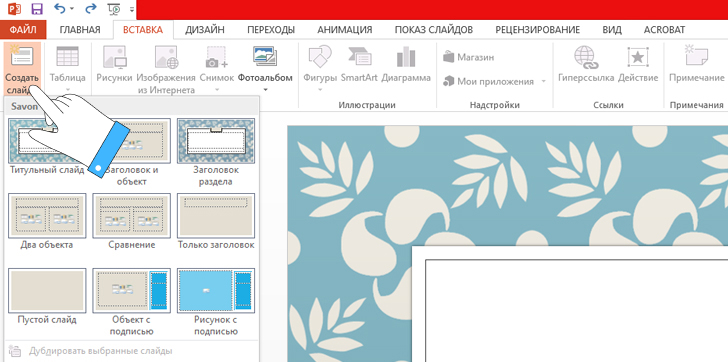
3. Соедините слайды
Каждый слайд оформляется отдельно, поэтому их нужно соединить вместе для демонстрации, добавив плавность смены кадров. Сделать это можно во вкладке Переходы.
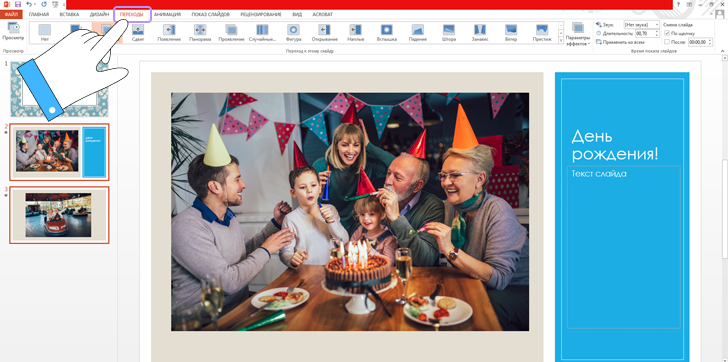
4. Добавьте музыку
Последний штрих – добавление музыкального сопровождения. Для этого во вкладке Вставки нужно выбрать опцию Звук и загрузить файл. Особенность программы – возможность записать звуковую дорожку через микрофон и добавить ее к клипу.
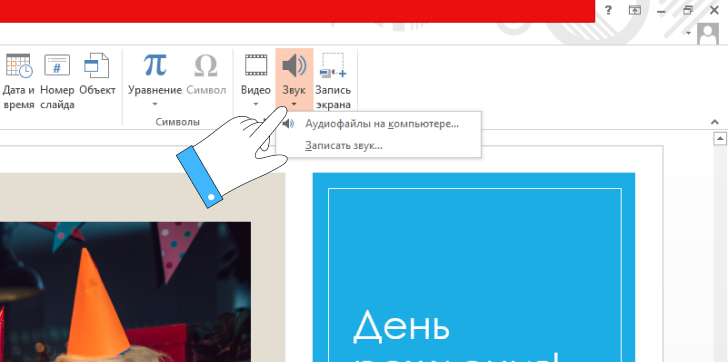
5. Сохраните результат
Во вкладке Файл нужно выбрать пункт Сохранить и указать папку, где будет находиться ваше крутое слайд-шоу.
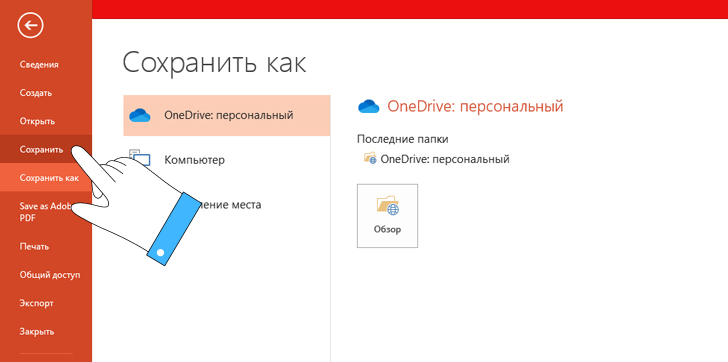
Как создать слайд-шоу онлайн
Если у вас нет времени или желания скачивать дополнительные программы на ПК из интернета, воспользуйтесь лучше онлайн-инструментами. Часто они имеют все те же функции, что и десктопные приложения. Наше любимое браузерное приложение для создания слайд-шоу – бесплатный конструктор Fastreel.
В этом онлайн-инструменте можно не только создавать клипы из фотографий, но и выполнять простую редактуру снимков и видео. Например, кадрировать или зацикливать слайд-шоу. Также программа позволяет наложить субтитры и музыку, выбрав трек из библиотеки Fastreel либо добавив его с любого носителя. Работать с этой программой очень легко и удобно, она – настоящая палочка-выручалочка для тех, кто хочет быстро создать слайд-шоу в режиме онлайн. Для этого необходимо выполнить несколько простых действий.
1. Импортируйте снимки в программу
Загрузите фото, используя кнопку Добавить файл . Источником для загрузки снимков может служить как память устройства, так и Dropbox. Добавлять нужно сразу столько снимков, сколько будете использовать в своем слайд-шоу. Для этого их необходимо выделить мышью и лишь потом нажать кнопку Открыть . Слайд-шоу программа создаст автоматически, с тем порядком фотографий, в котором они были выделены и загружены на сайт. Процесс может занять несколько минут.
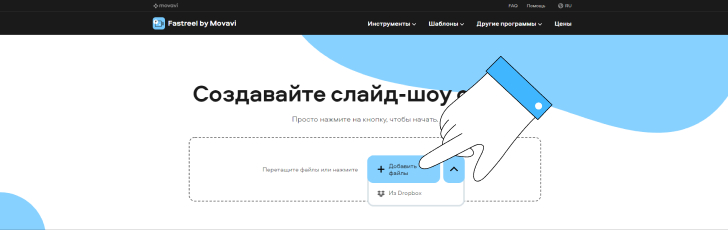
2. Создайте музыкальный фон
К готовому клипу следует добавить саундтрек, для чего необходимо открыть вкладку Аудио и загрузить подходящий файл с компьютера. В качестве альтернативы можно воспользоваться опцией Выбрать из коллекции и дополнить клип звуковой дорожкой из библиотеки Fastreel.
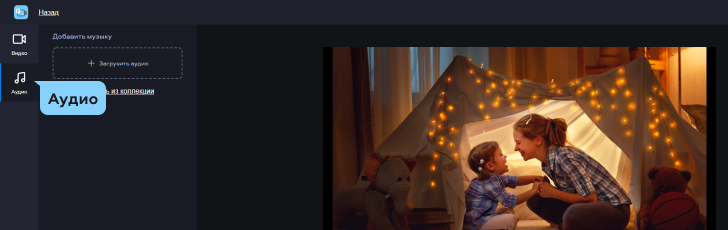
3. Отредактируйте аудио
При необходимости аудио можно обрезать, чтобы продолжительность трека соответствовала длительности слайд-шоу, а также отрегулировать уровень громкости.
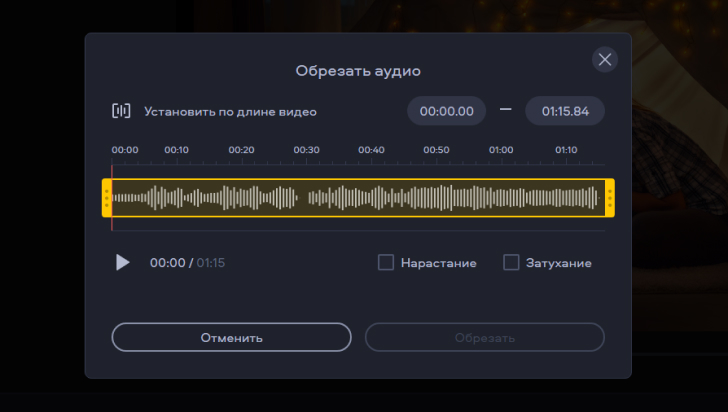
4. Получите результат
Готовое слайд-шоу можно просмотреть онлайн, а потом сохранить.
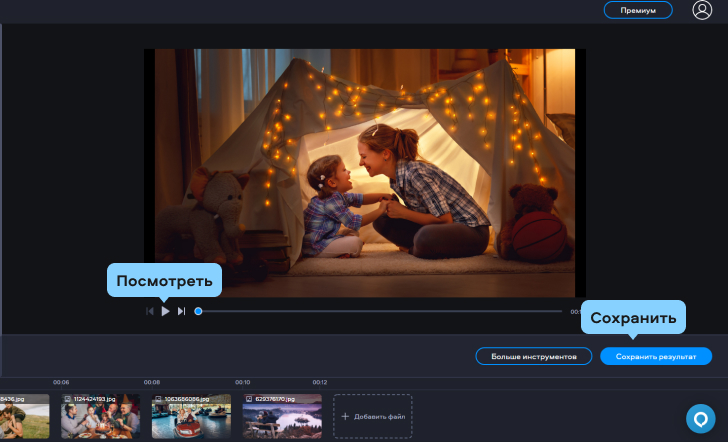
Стоит учесть, что на слайдах в бесплатной версии будет проставлен логотип программы Fastreel. Его можно убрать, если зарегистрироваться на сайте и оплатить премиум-версию для разового создания клипа либо выбрать подписку на месяц.
Создание слайд-шоу на смартфоне
Если компьютера под рукой нет, отличное слайд-шоу можно создать и на смартфоне. Для iPhone мы рекомендуем приложение Scoompa Slideshow Maker, а для телефоном на базе Android – Scoompa Video. Читайте ниже, как создать слайд-шоу из фотографий в обоих инструментах.
На iPhone – Scoompa Slideshow Maker
С помощью этого приложения можно создавать красивые слайд-шоу, дополняя видеоряд яркими эффектами. В коллекции редактора насчитывается более 70 эффектов – и пользоваться ими очень просто. От стильного клипа из фотографий с музыкальным сопровождением владельцев iPhone отделяет всего 5 шагов:
1. Скачайте и установите Scoompa Slideshow Maker в Apple Store.
2. Выберите шаблон с переходами и эффектами, которые вам нравятся.
3. Настройте шаблон: выберите вертикальную или горизонтальную ориентацию, цвет фона, продолжительность показа каждой фотографии. Нажмите Сделано.
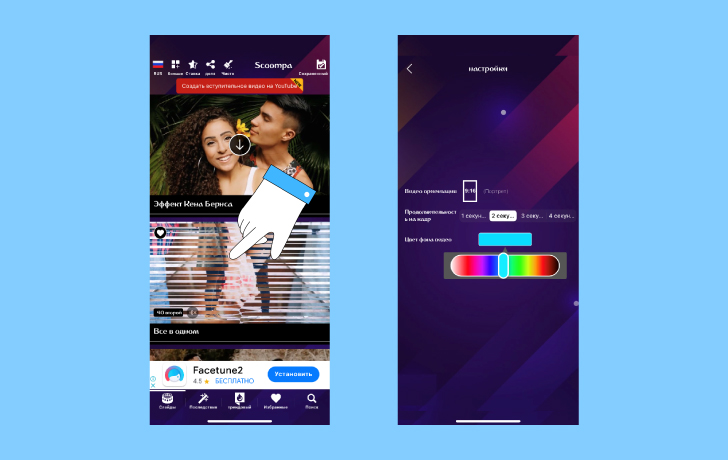
4. Нажмите Добавить фото, выберите нужные вам снимки в галерее и кликните Далее.
5. Нажмите Добавить музыку и выберите подходящий саундрек в вашем телефоне или встроенной библиотеке Scoompa. Вы также можете записать свой голос и добавить его к видеоклипу вместо музыки.
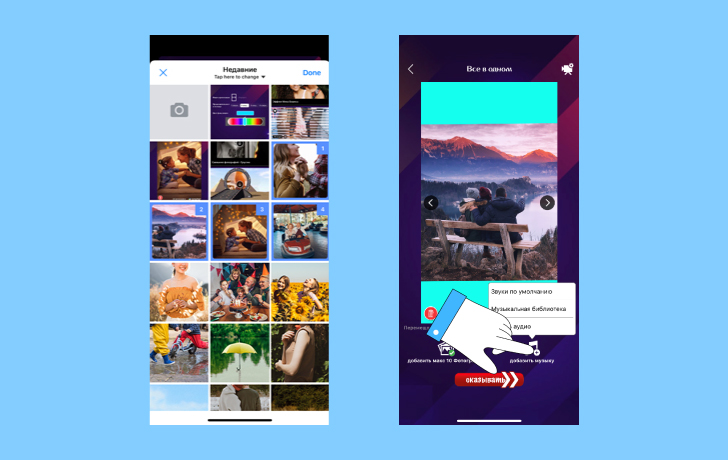
5. Сохраните слайд-шоу на устройстве или поделитесь им с друзьями.
На Android – Scoompa Video
Для тех, кто пользуется мобильными устройствами на базе ОС Android, разработано приложение Scoompa Video, которое позволяет быстро создать слайд-шоу с музыкой. Пошагово это выглядит следующим образом:
1. Необходимо скачать в Google Play Market и установить на телефоне приложение Scoompa Video, что займет меньше минуты.
2. В открывшемся окне загрузить фотографии, которые будут использоваться при создании слайд-шоу, в порядке их демонстрации.
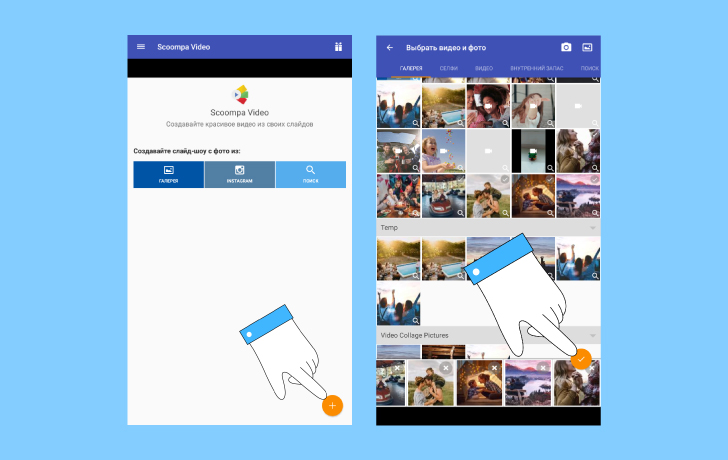
3. Дополнить клип звуковым треком, который можно загрузить с мобильного устройства либо выбрать в медиабиблиотеке приложения.
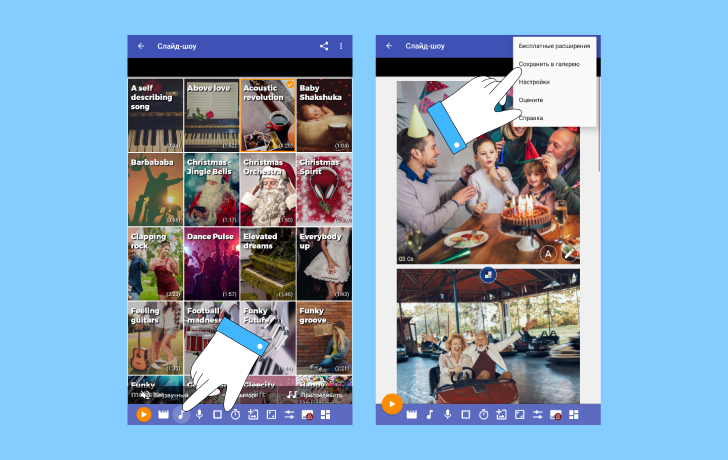
4. Сохранить слайд-шоу на мобильное устройство.
Как видите, создавать красочные музыкальные слайд-шоу с надписями, эффектами, яркими стикерами и художественными переходами очень легко. А использовать такие видеоклипы можно тысячами разных способов. Они помогут разнообразить вашу ленту в социальных сетях, станут отличной заменой «Голубому огоньку» на Новый год и эффектной альтернативой рабочей презентации. Выбирайте наиболее удобный для вас инструмент, чтобы создавать эффектные клипы из фотографий для любых своих целей – личных или профессиональных.
Источник: www.movavi.io
В какой программе можно сделать видео из фотографий с музыкой
Хотите дать памятным фотографиям вторую жизнь? Создайте яркий видеоролик из любимых фото своими руками! Красивое слайд-шоу станет отличным подарком родным и близким, украшением семейного архива. В этой статье кратко расскажем, как можно сделать такой ролик своими руками. Еще больше интересной и полезной информации о создании фильмов из фото и видео вы можете узнать на сайте.
Видео из фотографий поможет упорядочить сотни ярких кадров, отснятых в увлекательном путешествии. Видеодневник из поездки в сопровождении тематической музыки освежит в памяти лучшие моменты отдыха.
Особой популярностью пользуются видеопоздравления, составленные из памятных фото. Такое слайд-шоу станет уникальным подароком на юбилей, годовщину свадьбы, выпускной, 8 марта, День защитника Отечества.
Многие выбирают видеомонтаж для презентации своей компании, рекламы услуг. Клипы из фото с подходящей музыкой можно использовать в качестве портфолио для поиска клиентов.
Оригинальные идеи и полезные советы по созданию фотофильма
Создание яркого фоторолика – ответственная задача. Перед началом работы обратите внимание на следующие важные моменты:
- Слайд-шоу должно быть логичной и увлекательной историей, вызывающей у зрителя эмоции.
- Сюжет каждого слайда следует сделать содержательным и понятным.
- В идеале необходимо использовать не только основные материалы (фото и видео), но и вспомогательные – музыку, анимацию, украшения.
Сюжет
Перед началом работы определитесь с энергетикой, общим настроением видеоклипа (романтика, комедия, лирика). Выберите жанр (love story, семейный альбом, биография, реклама услуг).
Чтобы слайд-шоу не выглядело скучным и кустарным, уделите внимание сюжету. Рекомендуем воспользоваться классической схемой, которая эффективно работает в литературе и кино:
- Экспозиция. Расскажите о жизни главных героев видеоклипа до начала показа фоторяда. Опишите обстоятельства, составившие фон действия.
- Завязка. Расскажите, с чего началась история.
- Развитие действия. Раскройте характеры действующих лиц.
- Кульминация. Самый напряжённый этап истории – накал страстей, яркие кадры.
- Развязка. Логическое завершение фотоистории. Раскрытие тайн и загадок.
Быстро объединить фото и видео в красивый ролик поможет программа ВидеоШОУ. Редактор содержит множество функций для создания и редактирования снимков и видеороликов. При этом программа остаётся простой и удобной. Узнать обо всех возможностях редактора и скачать его вы можете здесь.
Процесс работы над проектом в программе ВидеоШОУ
Освоить редактор сможет как профессионал, так и начинающий видеомонтажёр. Всё, что нужно пользователю, доступно расположено и легко в использовании. Необходимые функции ищутся быстро и просто.
Добавление материалов
Запустите программу. Скопируйте на монтажный стол все фото и видео, из которых желаете сделать ролик. Под окном обзора есть кнопка с двумя стрелками, которая поможет загрузить разом все материалы.
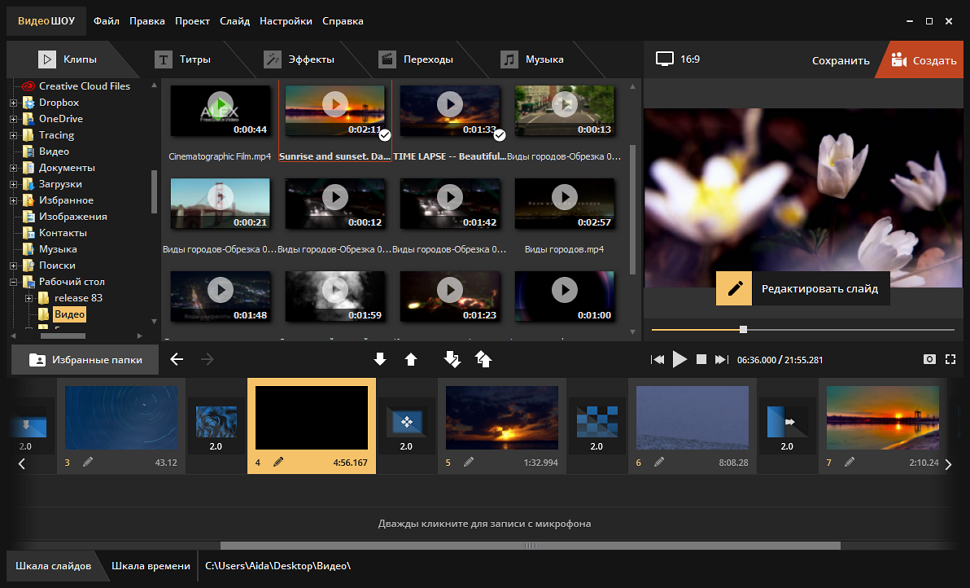
Выбор титров
Выберите подходящие слайды для экспозиции и развязки видеоролика. В программе ВидеоШОУ собрано свыше 100 шаблонов в разных стилях. Все титры сгруппированы по видам: тематические, простые, детские, универсальные.
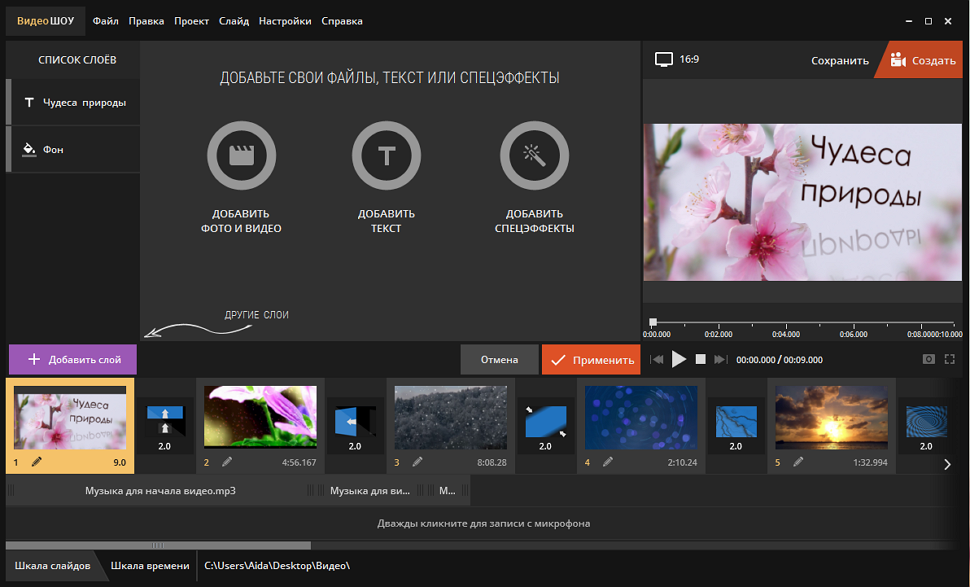
Применение эффектов
Оживите слайд-шоу подходящими по стилю динамичными эффектами! В каталоге программы содержится множество вариантов движения. Яркое впечатление помогут создать эффекты приближения и отдаления, элементы природы, перевороты, необычные 3D-пресеты, панорамы в горизонтали и вертикали.
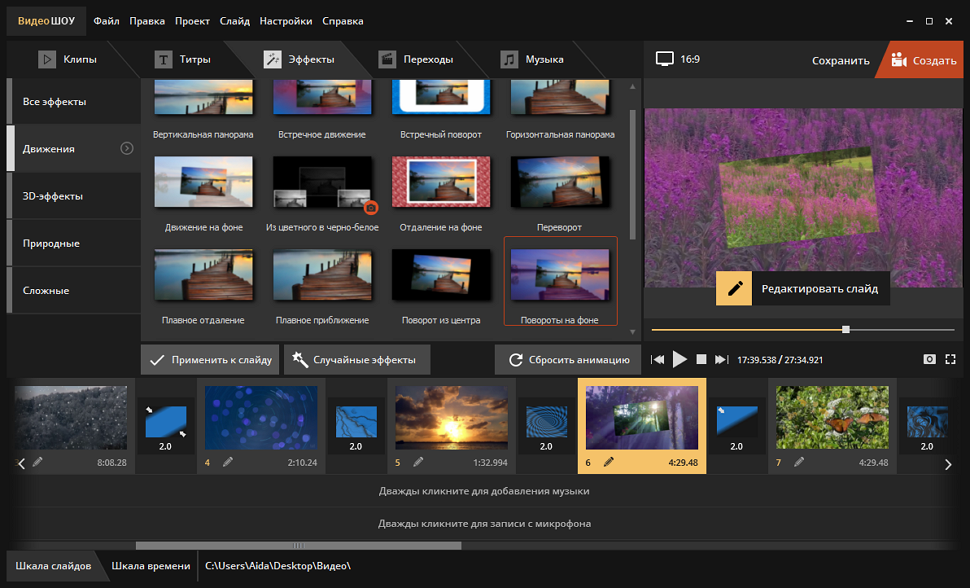
Придать фотофильму гармоничности можно с помощью плавных переходов. В меню программы представлено большое разнообразие вариантов – градиентные, двойные, 3D, затухание, шахматы, жалюзи и пр.
Звуковое сопровождение
С помощью программы ВидеоШОУ можно добавить в фоторолик голосовые комментарии. Запись производится непосредственно в программе.
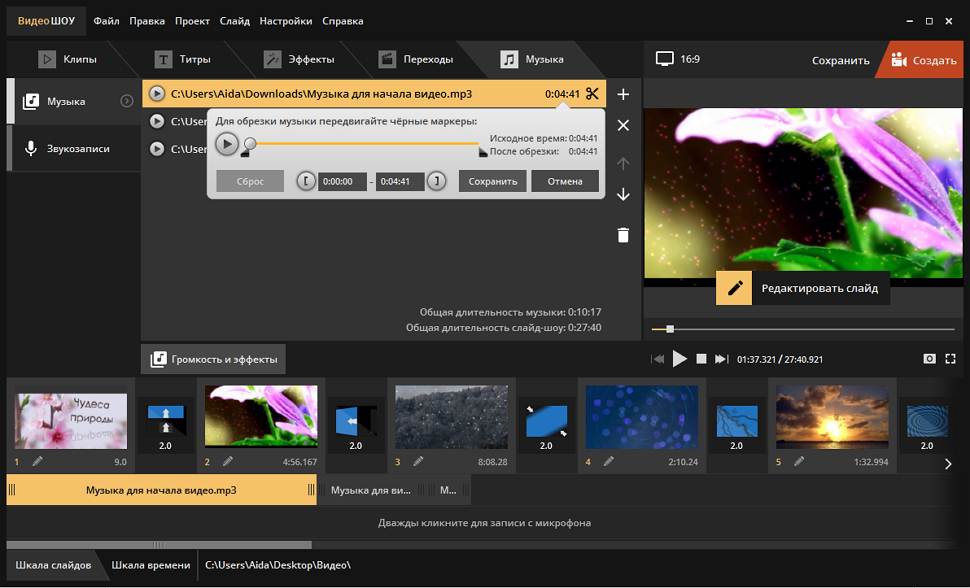
Монтаж фотофильма – оригинальное и увлекательное занятие. Создавая фильм из фотографий, вы прикасаетесь к волшебному миру кино, даёте фотокадрам вторую жизнь. Попробуйте сами и откройте в себе новые таланты!
На правах рекламы
 3225
3225 
Источник: www.bnkomi.ru